管理员权限在哪里设置 windows管理员权限的设置方法
更新日期:2023-08-25 17:05:25
来源:转载
管理员权限在哪里设置?相信很多小伙伴在使用电脑的时候会碰到需要用到系统管理员权限打开的文件吧,不过还有小伙伴不知道管理员权限在哪里设置,先小编就为大家带来最全的win7、win10、win11系统管理员权限的设置方法,适用于联想、惠普等品牌的笔记本和台式电脑,有需要的小伙伴快来系统城看看吧。

管理员权限在哪里设置?
win7系统:
1.在桌面上找到“计算机”图标,然后单击鼠标右键,在弹出的菜单中选择“管理”选项;

2.进入计算机管理的界面后,在“本地用户和组”下找到“用户”并打开;

3.然后在右侧页面中找到管理员账号后右击鼠标,在弹出的菜单中点击“属性”选项;
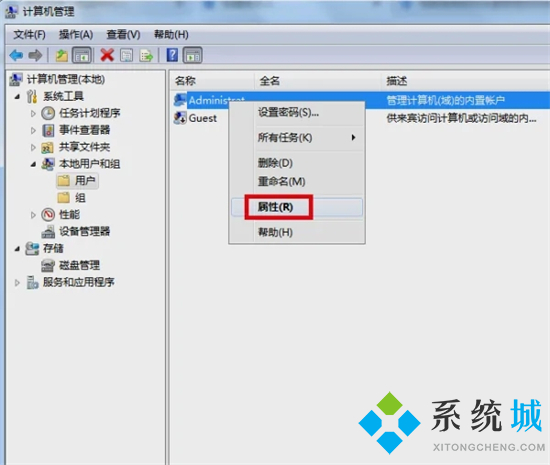
4.然后在常规的页面下,取消勾选“账号已禁用”选项;

5.最后选择“确定”按钮。完成以上设置后,即可在电脑系统里设置好管理员权限。

win10系统:
1.win+R快捷键打开运行窗口,输入“gpedit.msc”,打开本地组策略管理器;
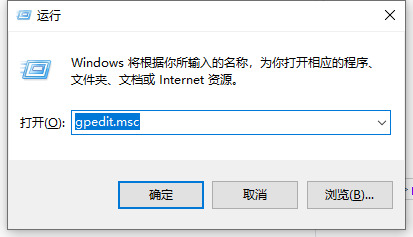
2.然后依次点击展开“计算机配置”>>“Windows设置”>>“安全设置”>>“本地策略”找到并打开“安全选项”;

3.找到“账户:管理员账户状态”,看见状态为“已禁用”;

4.右击“账户:管理员状态”选择“属性”,在“账户:管理员状态”属性中,选择已启用,点击确定即可。以后想要关闭的话可以直接选择已禁用。

win11系统:
1.首先按下键盘上的“win+r”组合键打开运行;
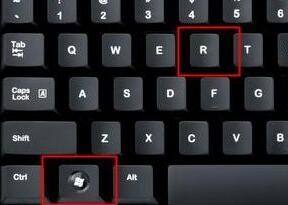
2.接着在弹出的运行框中输入“gpedit.msc”,按下回车确定;

3.在组策略编辑器中依次进入“计算机配置->Windows设置->安全设置->本地策略->安全选项”;
4.进入安全选项后双击右侧的“管理员账户状态”;
5.在管理员账户状态中,勾选“以启用”,再点击下方“确定”保存即可获得管理员权限。
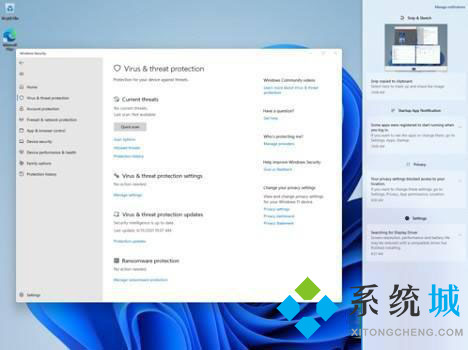
以上就是小编为大家带来的windows管理员权限的设置方法,希望能对大家有所帮助。
- monterey12.1正式版无法检测更新详情0次
- zui13更新计划详细介绍0次
- 优麒麟u盘安装详细教程0次
- 优麒麟和银河麒麟区别详细介绍0次
- monterey屏幕镜像使用教程0次
- monterey关闭sip教程0次
- 优麒麟操作系统详细评测0次
- monterey支持多设备互动吗详情0次
- 优麒麟中文设置教程0次
- monterey和bigsur区别详细介绍0次
周
月











